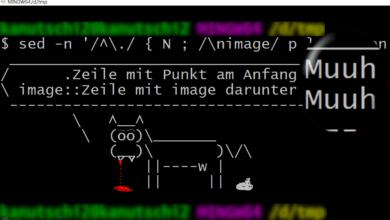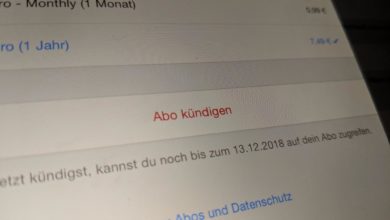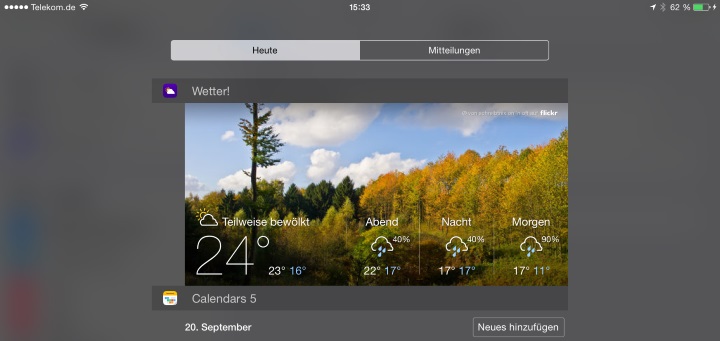
Widgets unter iOS auf dem iPad und iPhone einsetzen
Neben der Möglichkeit, alternative Tastaturen zu nutzen, haben Apple-Fans mit iOS 8 nun auch endlich die Möglichkeit, mithilfe von Widgets schneller auf wichtige Funktionen ihrer Lieblingsapps zuzugreifen. Für die Integration der Widgets auf dem iPhone, iPad und iPod Touch hat sich Apple für einen interessanten Weg entschieden. Bevor Ihr die praktischen Helfer aber nutzen könnt, müsst Ihr sie erst aktivieren – wir zeigen Euch, wie es geht.
Widgets liegen nicht auf dem Home-Bildschirm
Anders als bei Android landen die Widgets seit iOS 8 nicht auf dem Homescreen. Stattdessen erreicht Ihr sie über das Mitteilungszentrale, die Ihr systemweit über eine Wischbewegung vom oben Bildschirmrand erreicht. Das hat den Vorteil, dass ihr faktisch aus jeder App heraus auf die Helferlein zugreifen könnt.
Der Schlüssel ist die Mitteilungszentrale
Um die Widgets unter iOS 8 einzurichten, öffnet Ihr zunächst die Mitteilungszentrale. Scrollt hier ganz nach unten und tippt auf „Bearbeiten“. Hier listet Euch das System alle Widgets auf, die die Apps auf Eurem iPhone, iPad oder iPod Touch anbieten. Tippt einfach auf das grüne Plus-Symbol, um ein Widget einzublenden. Analog dazu könnt Ihr die Helferlein mit dem roten Minus wieder rausschmeißen. Außerdem könnt Ihr die Reihenfolge anpassen, mit der die Widgets in der Mitteilungszentrale auftauchen. Drückt und haltet dazu einfach auf das Balkensymbol auf der rechten Seite und verschiebt die Funktionen an die passende Stelle.
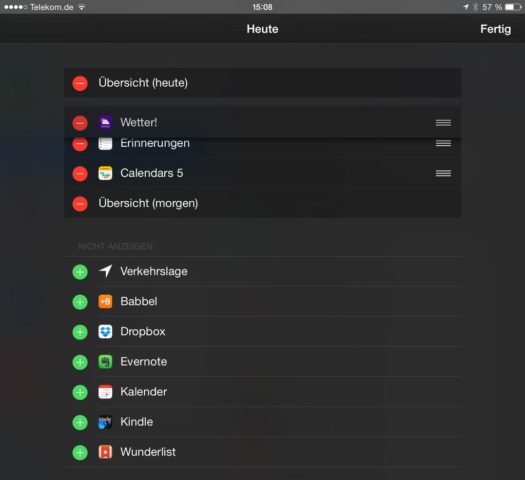
Praktischer Helfer
Nach der Einrichtung könnt Ihr von überall auf die Funktionen zugreifen. In unserem Beispiel zeigt und Yahoo Wetter die Wetterlage an, Calendars 5 erlaubt einen schnellen Blick auf die heutigen Termine sowie einen schnellen Eintrag eines neuen Termins und mit Evernote können wir ratzfatz Ideen, Fotos oder Erinnerungen einrichten.
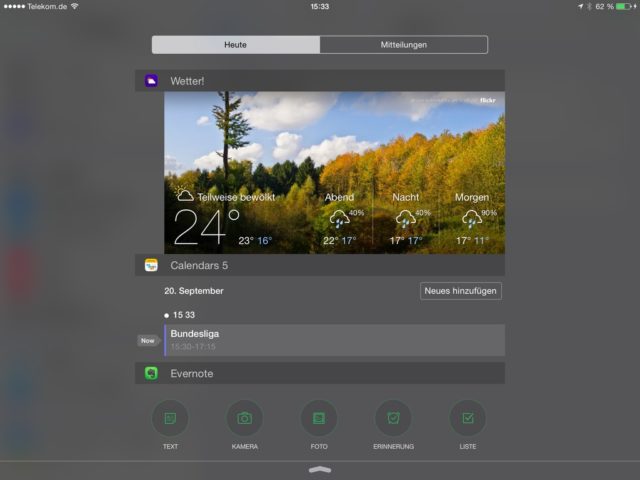
Was haltet Ihr von der Möglichkeit, Widgets auf dem iPhone und Konsorten zu verwenden? Meiner Meinung nach ist das ein großer Schritt in die richtige Richtung, obwohl mir im Vergleich zu Android noch Optionen wie unterschiedliche Widgets pro App fehlen. Das Feature ist natürlich noch recht frisch und die App-Entwickler passen Ihre Apps erst nach und nach an. Haltet bei der Installation von App-Updates bzw. von neuen Apps aus dem App Store einfach die Augen auf, denn in den kommenden Wochen und Monaten sollten eine ganze Reihe neuer Widgets auf Euren iOS-Devices landen. Übrigens: Wir liefern Euch in den kommenden Wochen noch mehr Tipps und Tricks zu iOS 8, schaut also regelmäßig vorbei ;)